Como registrar e fazer login na conta no KuCoin
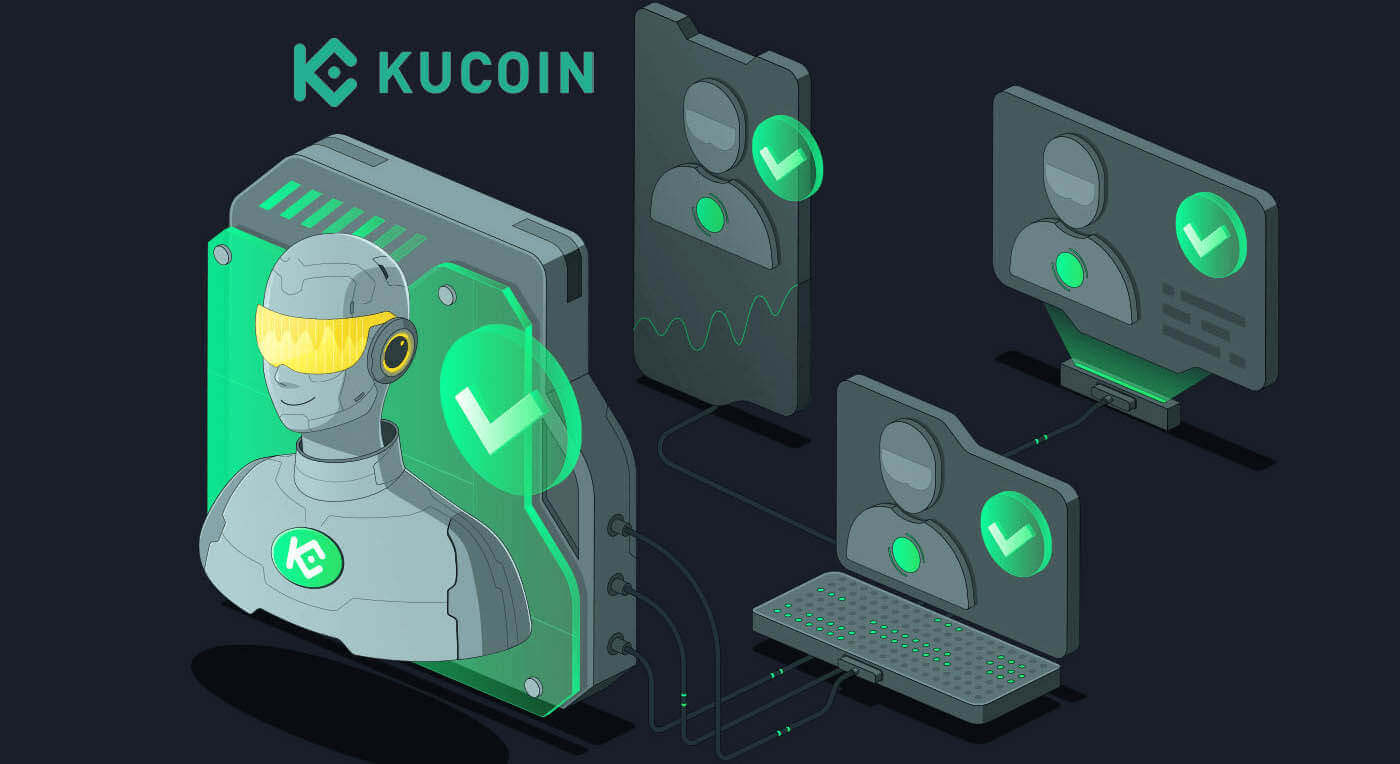
Como se registrar no KuCoin
Como registrar uma conta KuCoin【Web】
Passo 1: Visite o site da KuCoin
O primeiro passo é visitar o site da KuCoin . Você verá um botão preto que diz “ Cadastre-se ”. Clique nele e você será redirecionado para o formulário de inscrição. 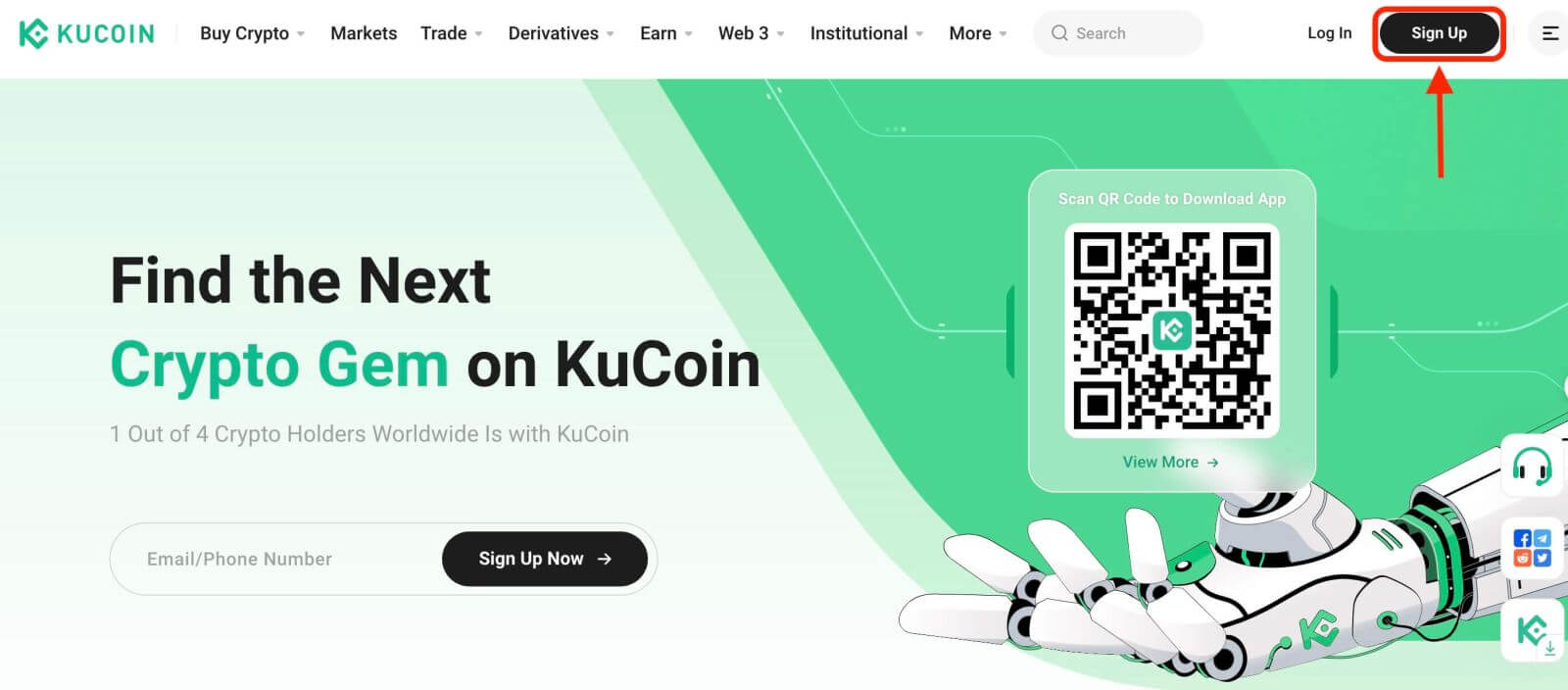
Passo 2: Preencha o formulário de registro
Existem duas maneiras de registrar uma conta KuCoin: você pode escolher [ E-mail ] ou [ Número de telefone ] como sua preferência. Aqui estão as etapas para cada método:
Com seu e-mail:
- Digite um endereço de e-mail válido .
- Crie uma senha forte. Certifique-se de usar uma senha que combine letras, números e caracteres especiais para aumentar a segurança.
- Leia e concorde com o Contrato do Usuário e a Política de Privacidade da KuCoin.
- Após preencher o formulário, clique no botão “ Criar conta ”.
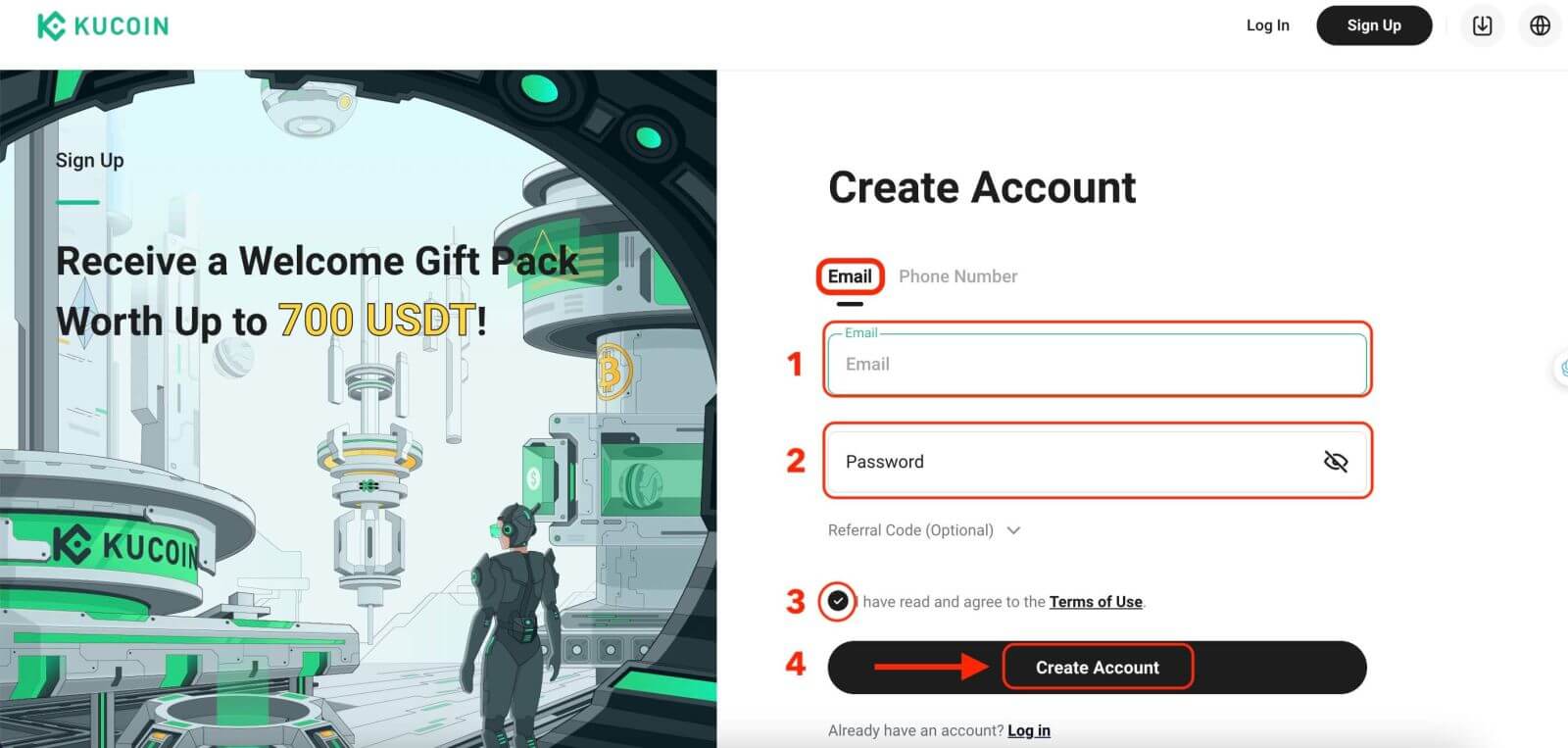
Com o seu número de celular:
- Digite seu número de telefone.
- Crie uma senha forte. Certifique-se de usar uma senha que combine letras, números e caracteres especiais para aumentar a segurança.
- Leia e concorde com o Contrato do Usuário e a Política de Privacidade da KuCoin.
- Após preencher o formulário, clique no botão “ Criar conta ”.
 Etapa 3: Conclua o CAPTCHA
Etapa 3: Conclua o CAPTCHA
Conclua a verificação do CAPTCHA para provar que você não é um bot. Esta etapa é essencial para fins de segurança. 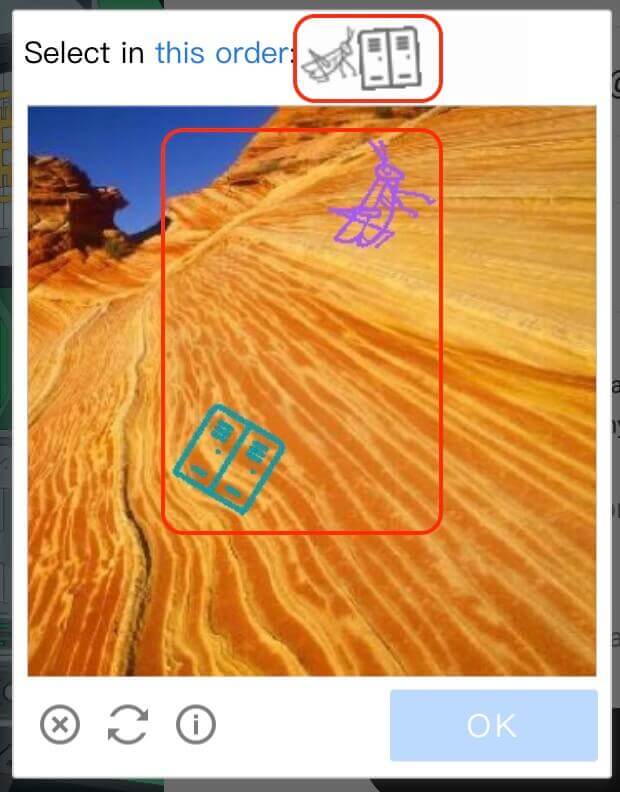
Passo 4: Acesse sua conta de negociação
Parabéns! Você registrou com sucesso uma conta KuCoin. Agora você pode explorar a plataforma e usar os vários recursos e ferramentas do KuCoin. 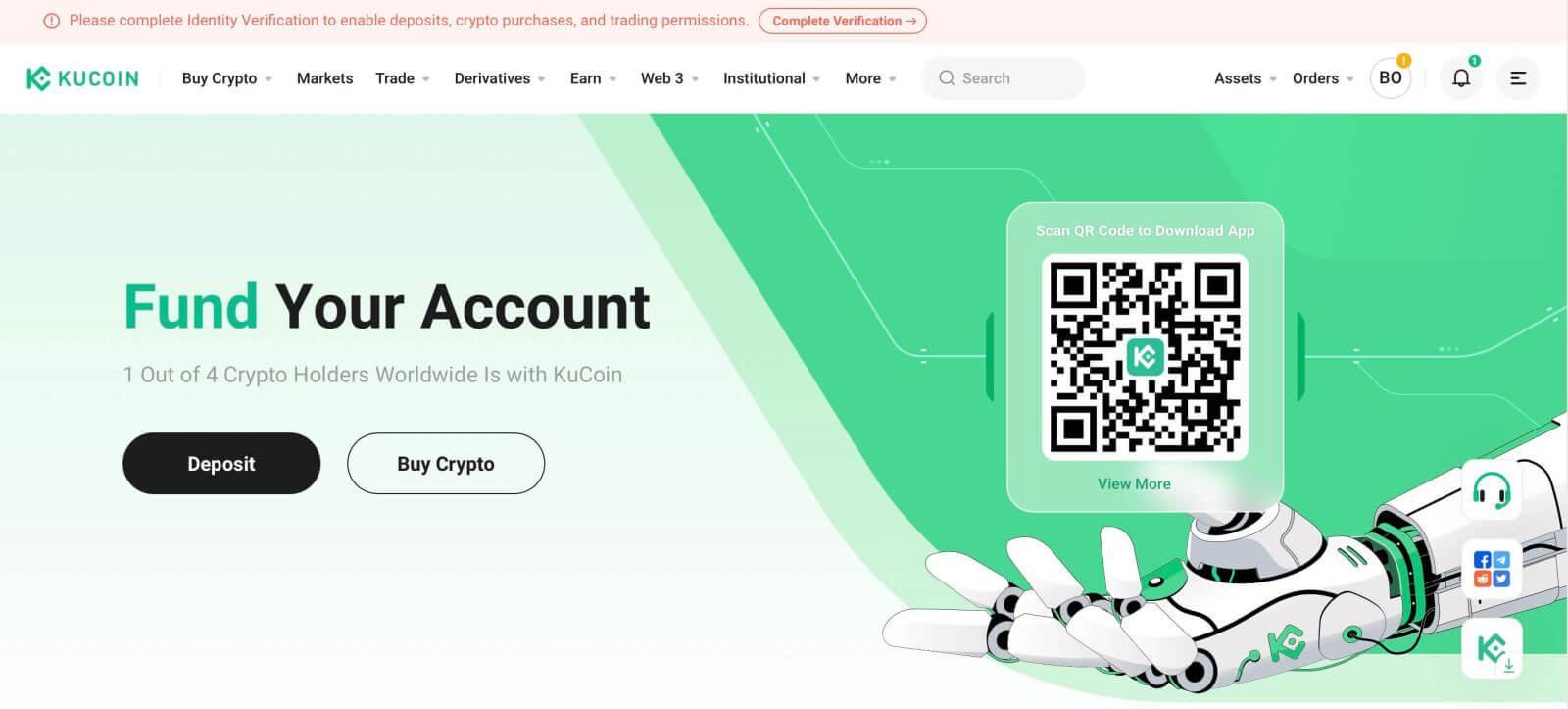
Como registrar uma conta KuCoin【APP】
Passo 1: Ao abrir o aplicativo KuCoin pela primeira vez, você precisará configurar sua conta. Toque no botão " Inscrever-se ". 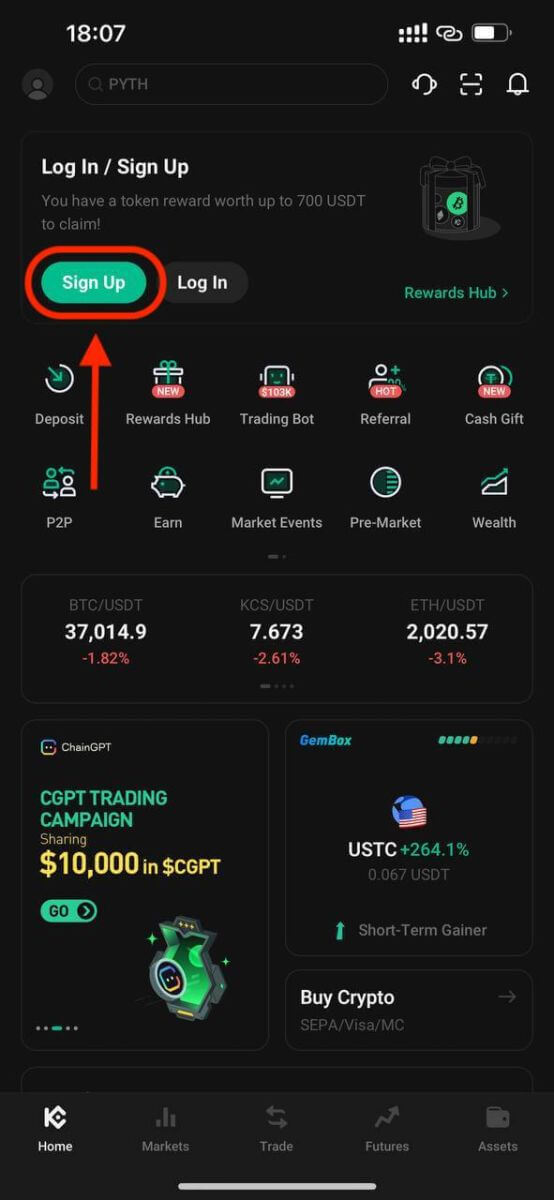
Passo 2: Insira seu número de telefone ou endereço de e-mail com base em sua seleção. Em seguida, clique no botão “ Criar conta ”. 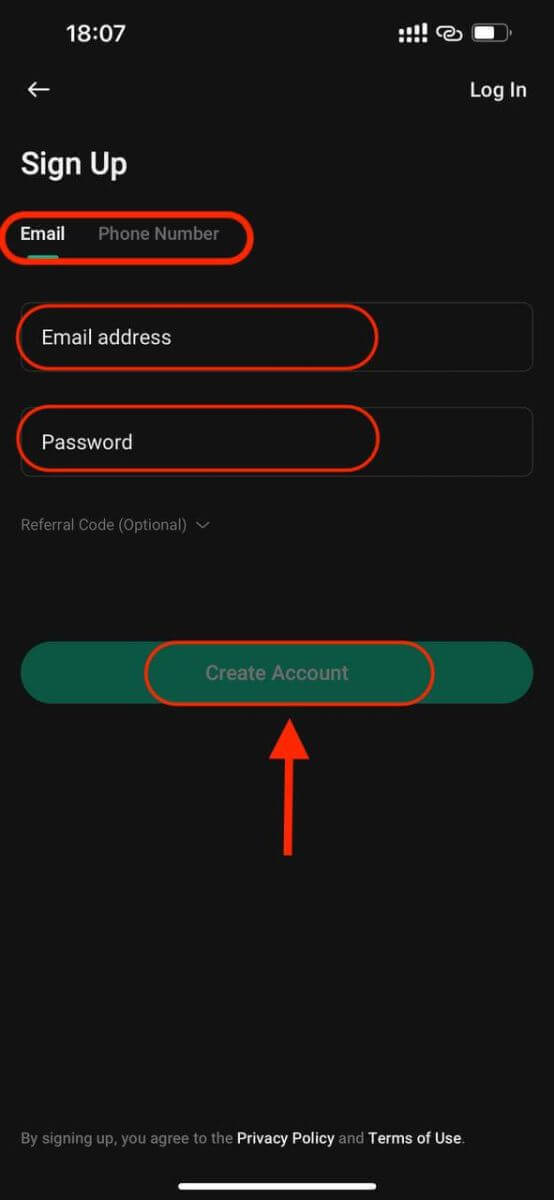
Etapa 3: KuCoin enviará um código de verificação para o endereço de e-mail ou número de telefone que você forneceu. 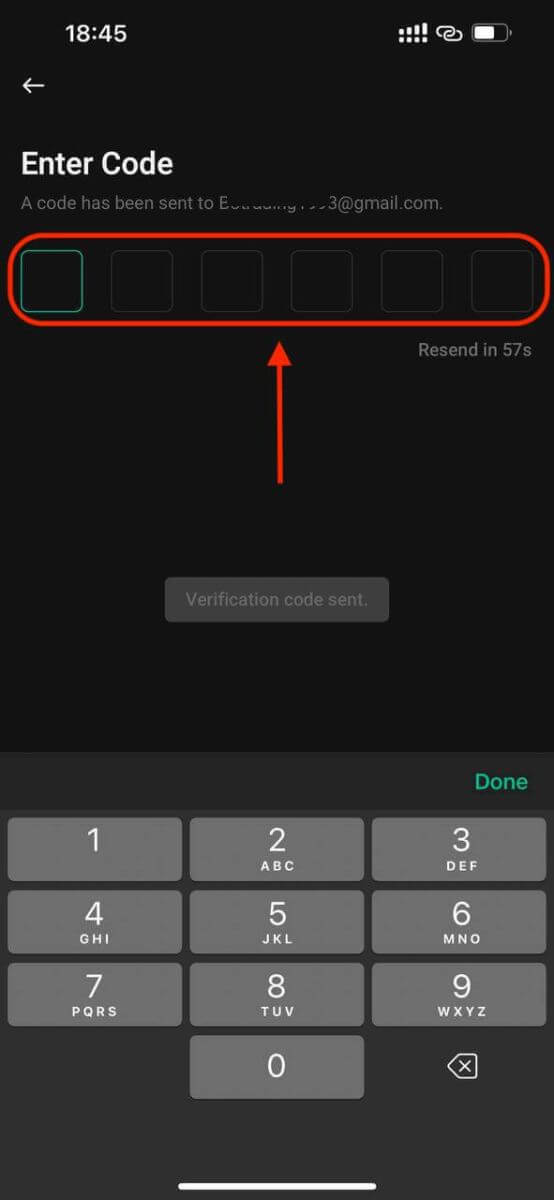
Passo 4: Parabéns por você ter concluído o registro e poder usar o KuCoin agora. 
_
Como fazer login na conta no KuCoin
Como fazer login no KuCoin
Como fazer login no KuCoin usando e-mail
Mostrarei como fazer login no KuCoin e começar a negociar em algumas etapas simples.Passo 1: Registre-se para uma conta KuCoin
Para começar, você pode fazer login no KuCoin, você precisa se registrar para uma conta gratuita. Você pode fazer isso visitando o site da KuCoin e clicando em “ Cadastre-se ”.
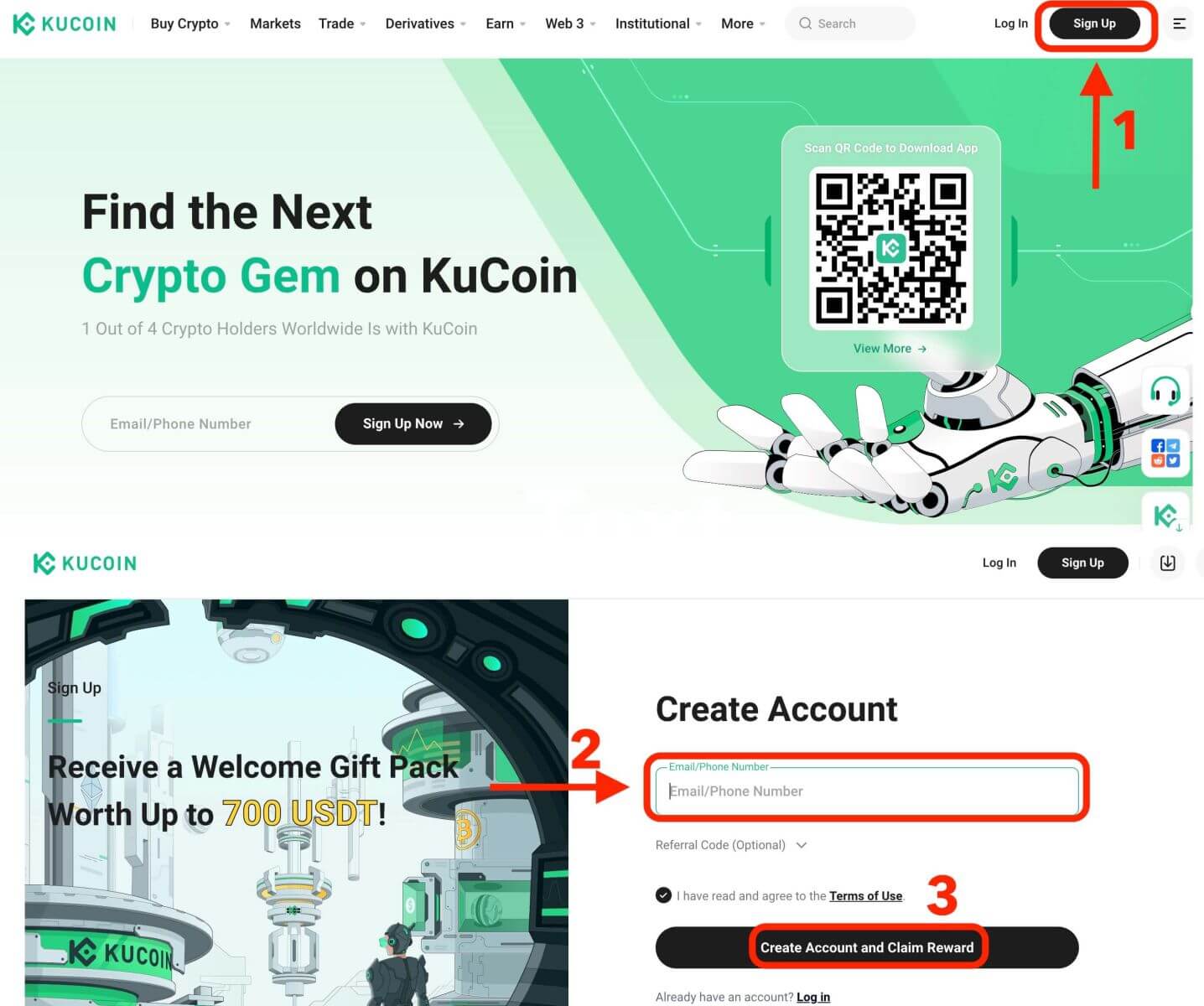
Passo 2: Faça login em sua conta
Depois de registrar uma conta, você pode fazer login no KuCoin clicando no botão "Log In". Normalmente está localizado no canto superior direito da página da web.
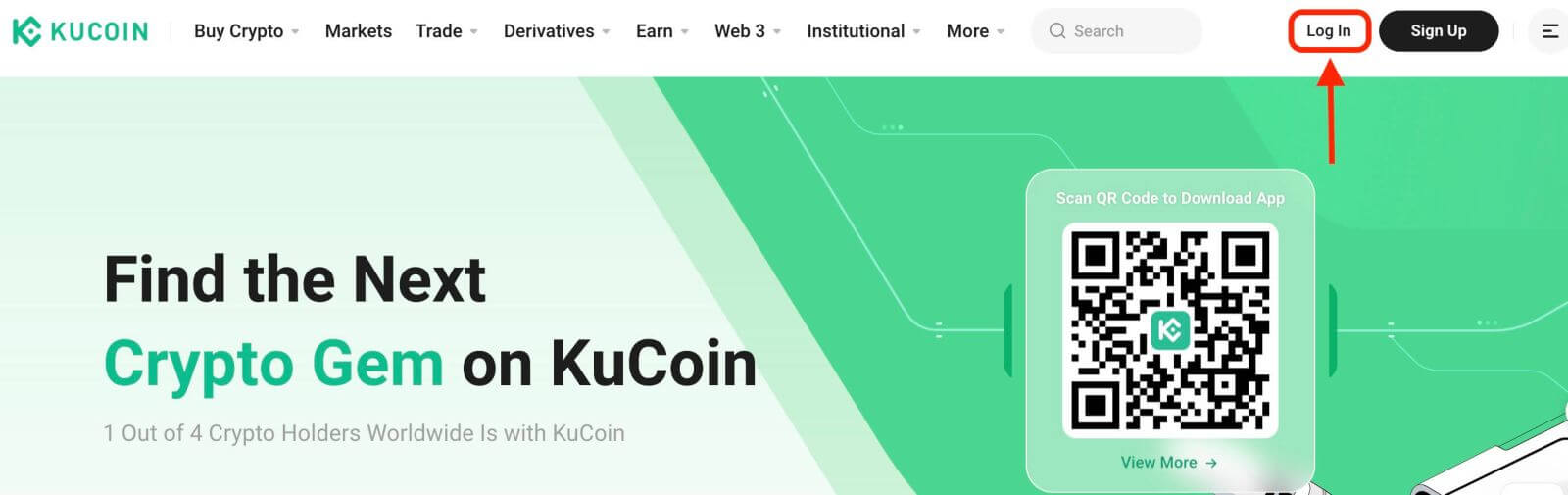
Um formulário de login aparecerá. Você será solicitado a inserir suas credenciais de login, que incluem seu endereço de e-mail registrado e senha. Certifique-se de inserir essas informações com precisão.
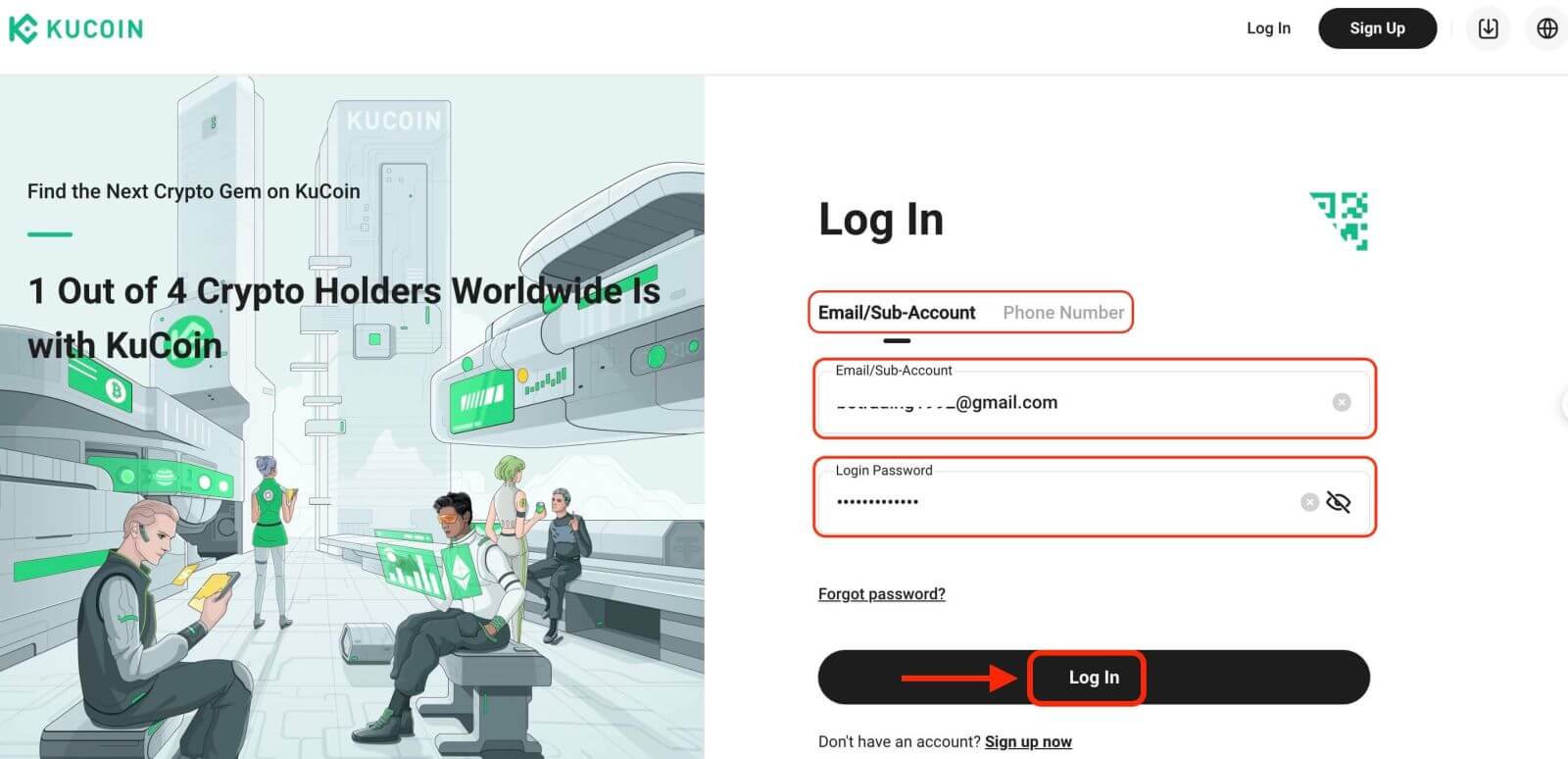
Etapa 3: complete o quebra-cabeça e insira o código de verificação de e-mail numérico.
Como medida de segurança adicional, pode ser necessário completar um desafio de quebra-cabeça. Isso é para confirmar que você é um usuário humano e não um bot. Siga as instruções na tela para completar o quebra-cabeça.
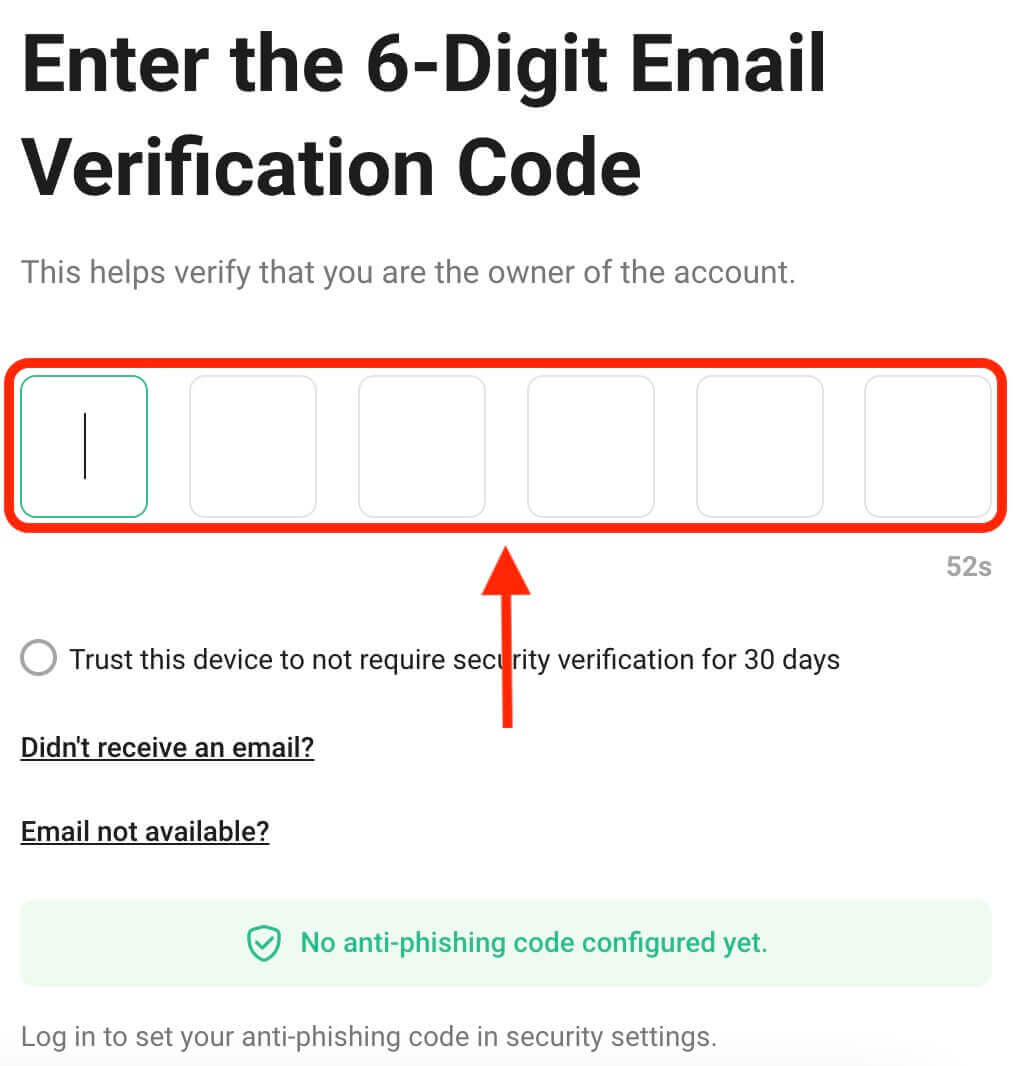
Passo 4: Comece a negociar
Parabéns! Você fez login com sucesso no KuCoin com sua conta KuCoin e verá seu painel com vários recursos e ferramentas.
É isso! Você fez login com sucesso no KuCoin usando e-mail e começou a negociar nos mercados financeiros.
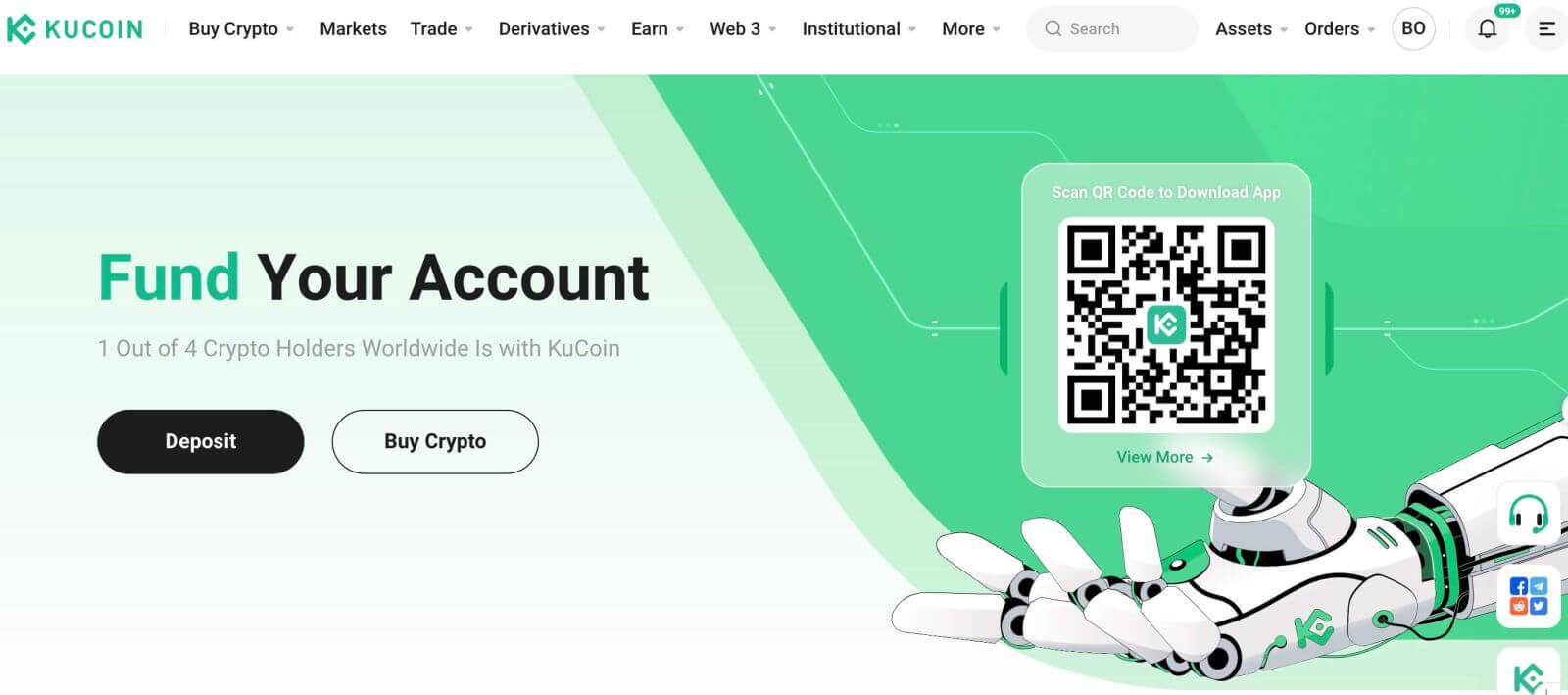
Como fazer login no KuCoin usando o número de telefone
1. Clique em “Log In” no canto superior direito do site.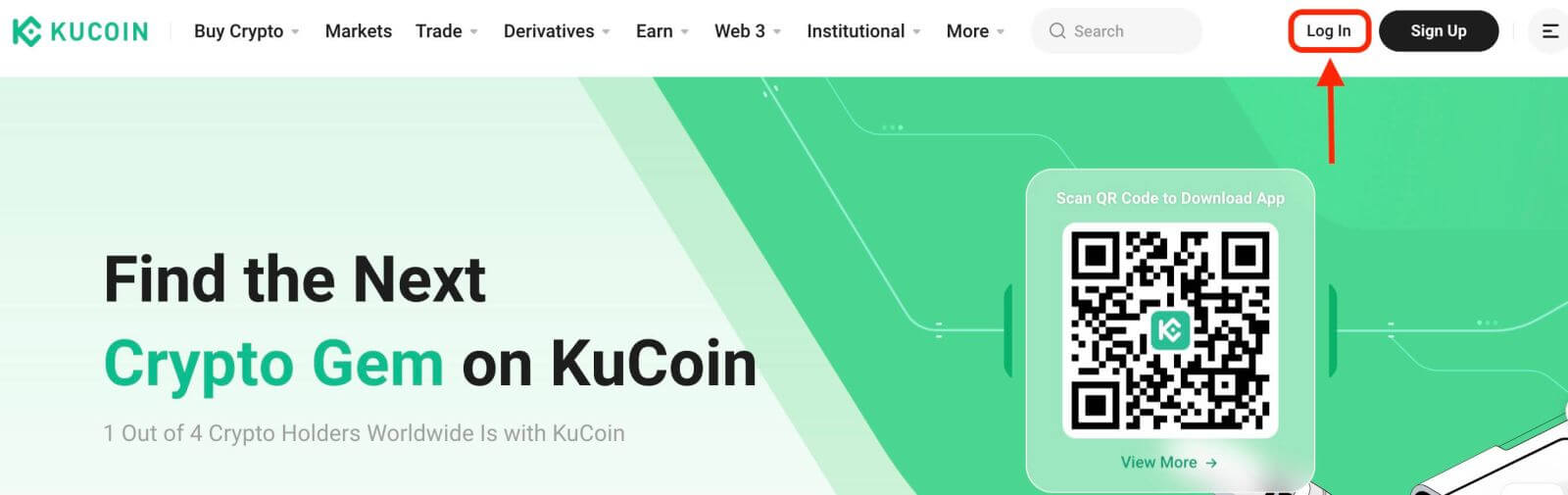
2. Você precisará inserir seu número de telefone e senha que utilizou durante o registro.
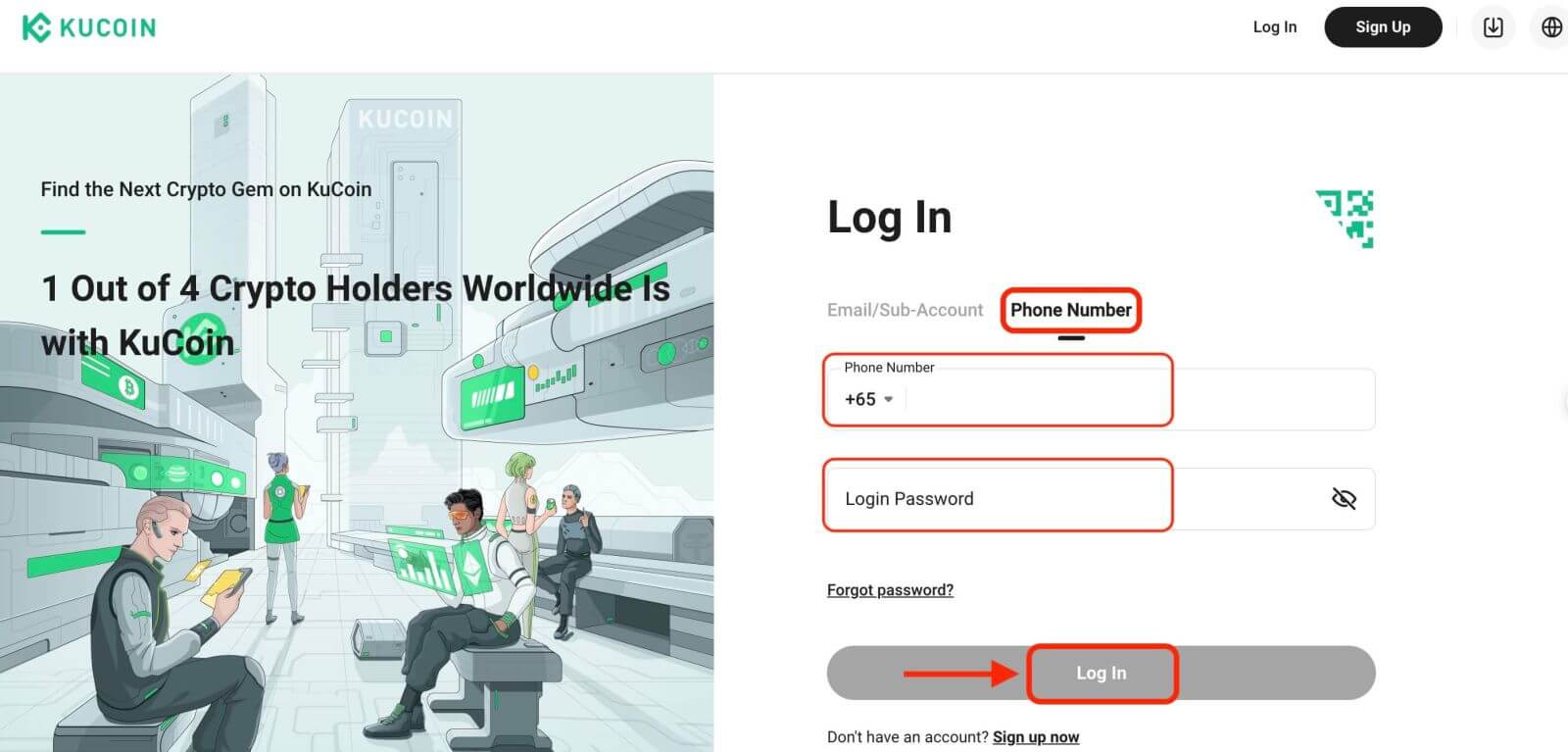
Parabéns! Você fez login com sucesso no KuCoin e verá seu painel com vários recursos e ferramentas.
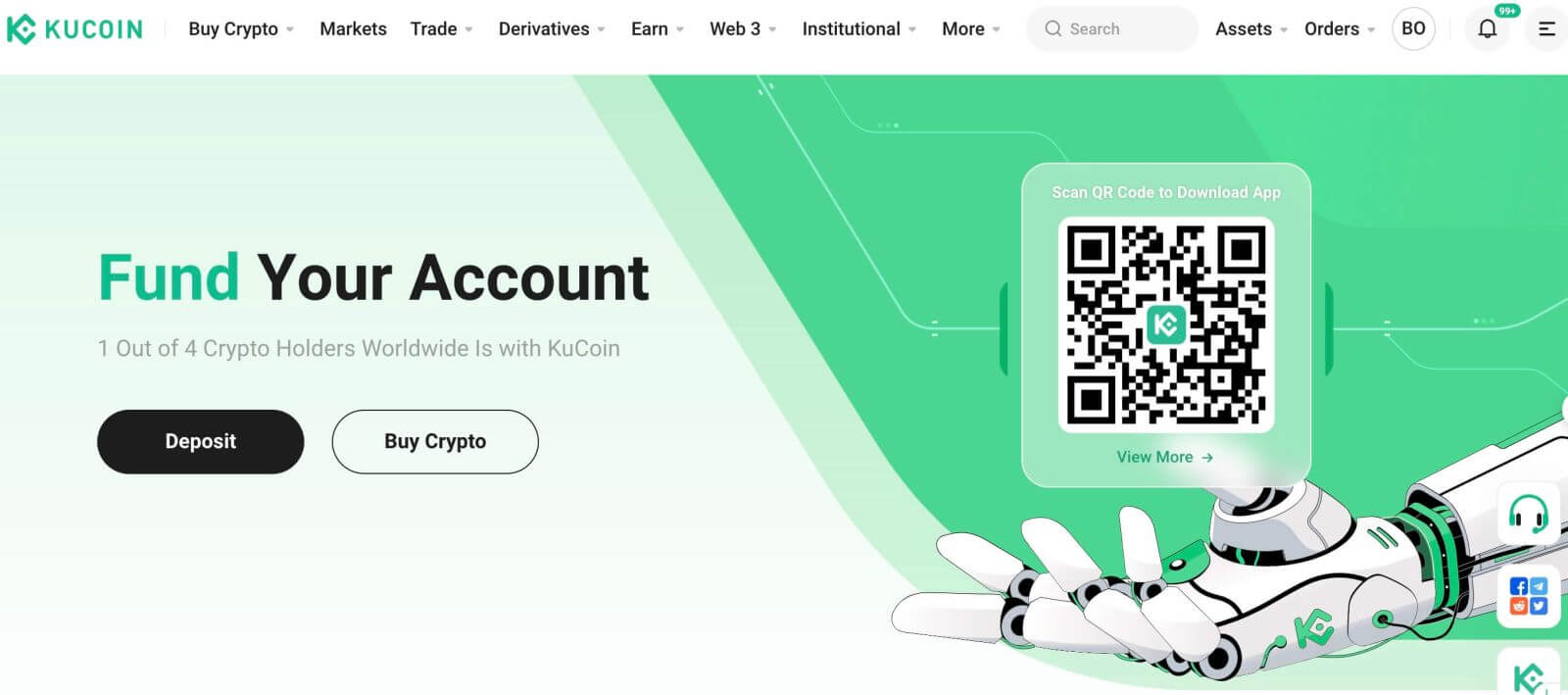
É isso! Você fez login com sucesso no KuCoin usando seu número de telefone e começou a negociar nos mercados financeiros.
Como fazer login no aplicativo KuCoin
KuCoin também oferece um aplicativo móvel que permite acessar sua conta e negociar em qualquer lugar. O aplicativo KuCoin oferece vários recursos importantes que o tornam popular entre os traders. 1. Baixe o aplicativo KuCoin gratuitamente na Google Play Store ou App Store e instale-o em seu dispositivo.
2. Após baixar o aplicativo KuCoin, abra o aplicativo.
3. Em seguida, toque em [Login].
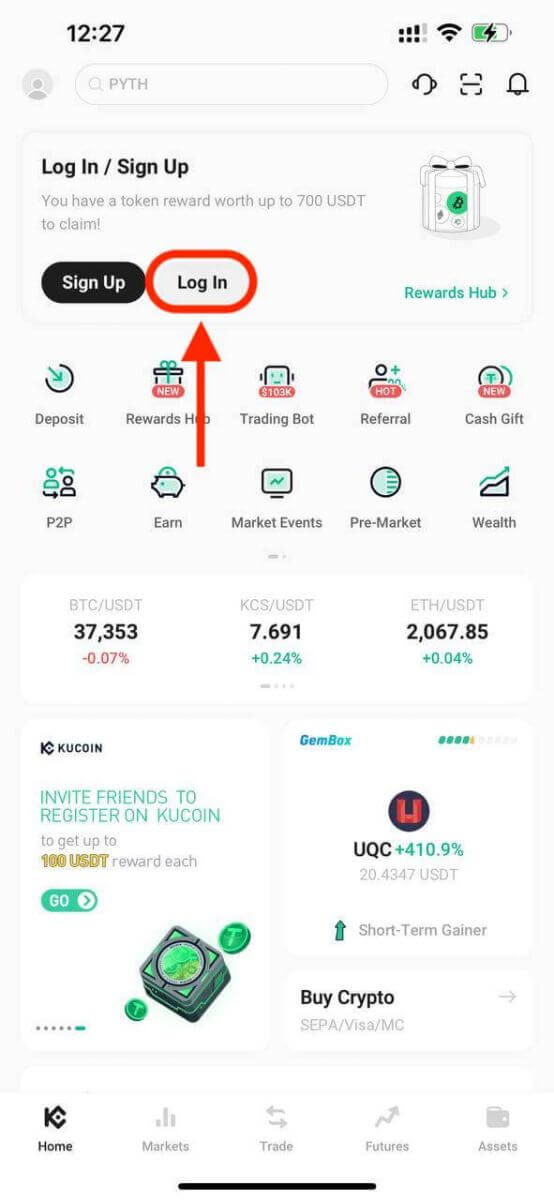
4. Insira seu número de celular ou endereço de e-mail com base em sua seleção. Em seguida, digite a senha da sua conta.
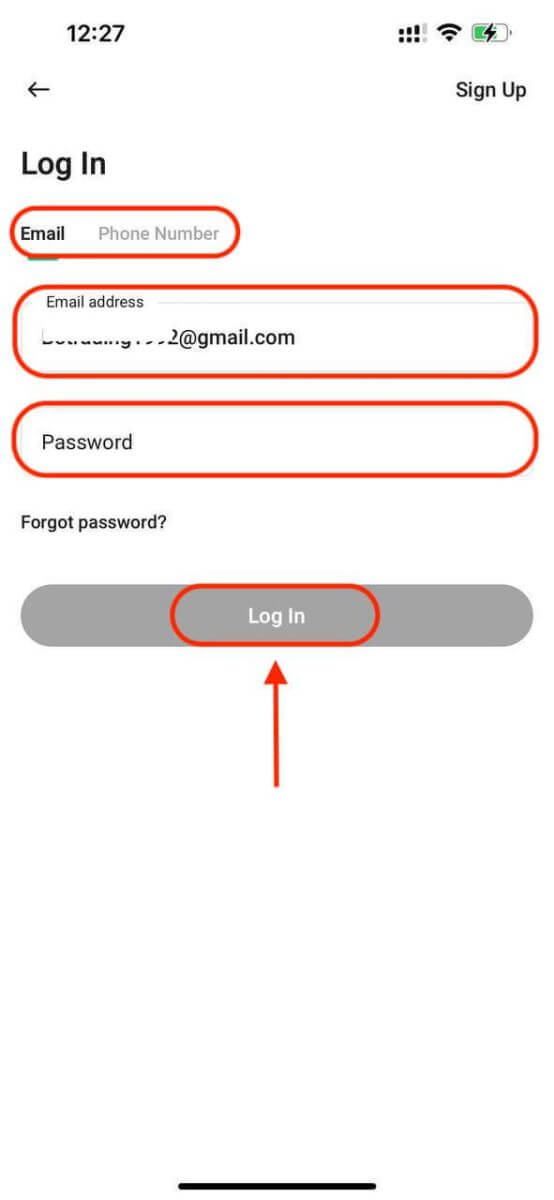
5. É isso! Você fez login com sucesso no aplicativo KuCoin.
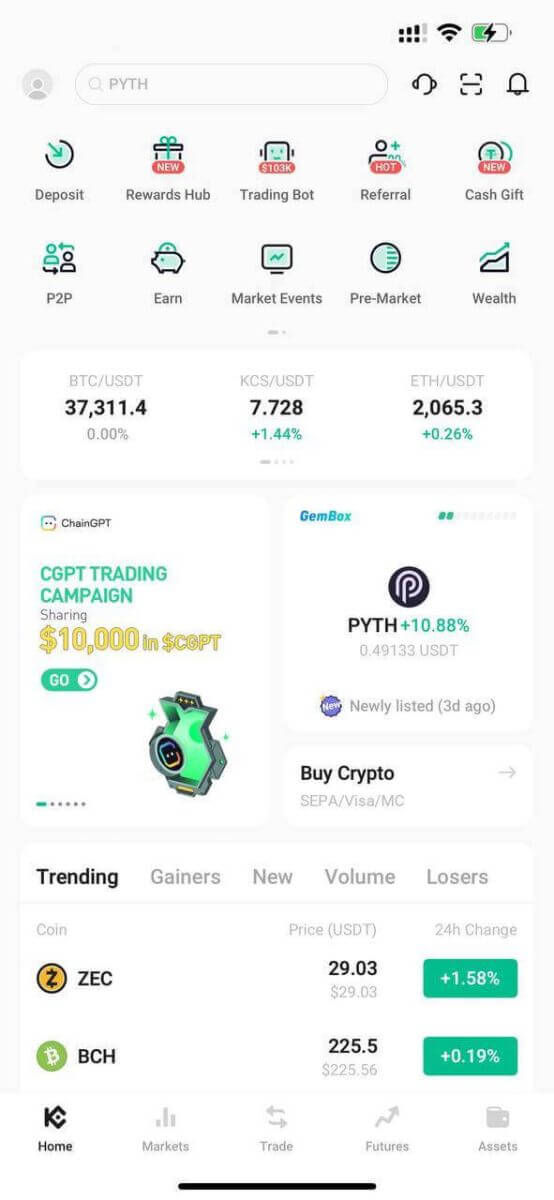
Autenticação de dois fatores (2FA) no login do KuCoin
KuCoin prioriza a segurança como foco principal. Utilizando o Google Authenticator, ele adiciona uma camada de segurança adicional para proteger sua conta e evitar possível roubo de ativos. Este artigo fornece um guia sobre como vincular e desvincular a verificação em duas etapas do Google (2FA), além de abordar dúvidas comuns.
Por que usar o Google 2FA
Quando você cria uma nova conta KuCoin, definir uma senha é essencial para proteção, mas depender apenas de uma senha deixa vulnerabilidades. É altamente recomendável aumentar a segurança da sua conta vinculando o Google Authenticator. Isso adiciona uma proteção extra, impedindo logins não autorizados, mesmo que sua senha seja comprometida.
O Google Authenticator, um aplicativo do Google, implementa a verificação em duas etapas por meio de senhas de uso único baseadas no tempo. Ele gera um código dinâmico de 6 dígitos que é atualizado a cada 30 segundos, cada código utilizável apenas uma vez. Uma vez vinculado, você precisará desse código dinâmico para atividades como login, saques, criação de API e muito mais.
Como vincular o Google 2FA
O aplicativo Google Authenticator pode ser baixado na Google Play Store e na Apple App Store. Vá até a loja e pesquise Google Authenticator para localizá-lo e baixá-lo.
Se você já possui o aplicativo, vamos ver como vinculá-lo à sua conta KuCoin.
Passo 1: Faça login em sua conta KuCoin. Clique no avatar no canto superior direito e selecione Segurança da conta no menu suspenso. 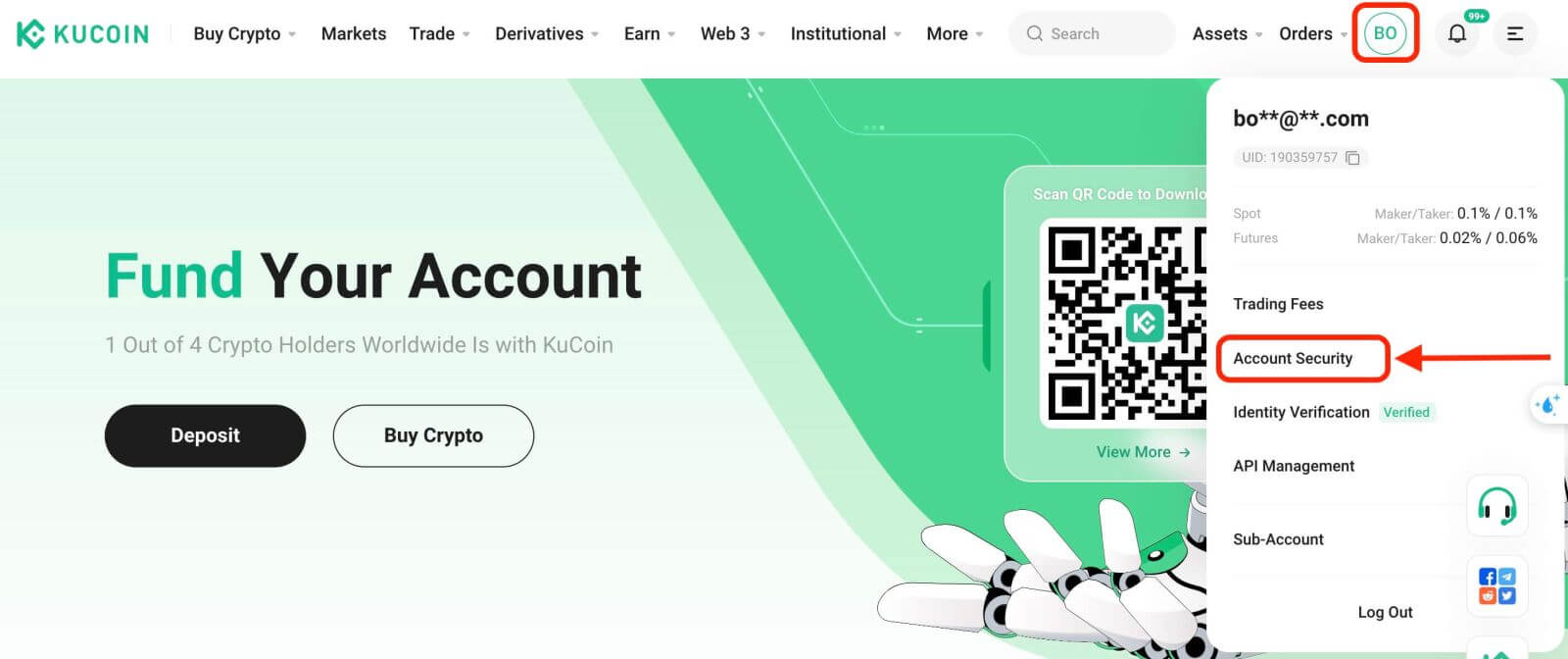
Etapa 2: Encontre as configurações de segurança e clique em "Vincular" da verificação do Google. 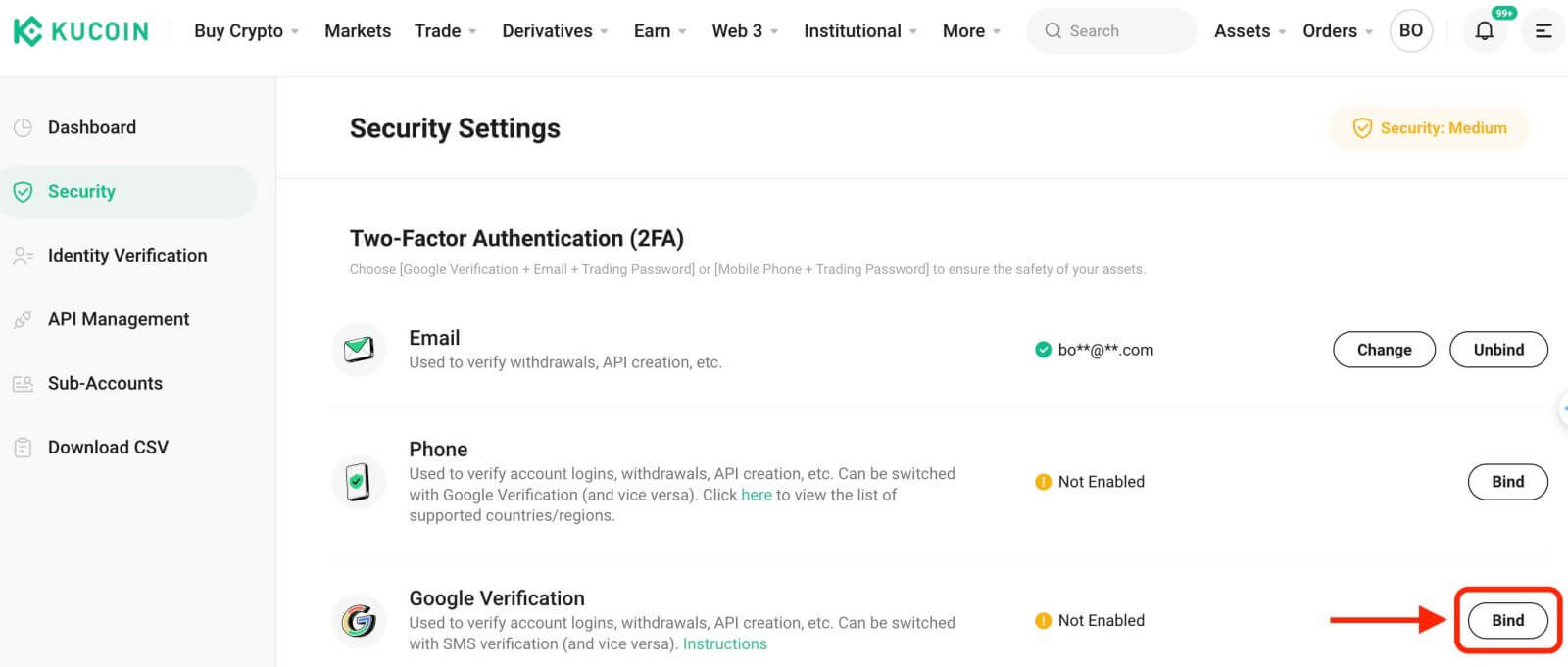
Etapa 3: A seguir, você verá uma página abaixo. Registre a chave secreta do Google e guarde-a em um local seguro. Você precisará dele para restaurar seu Google 2FA se perder seu telefone ou excluir acidentalmente o aplicativo Google Authenticator. 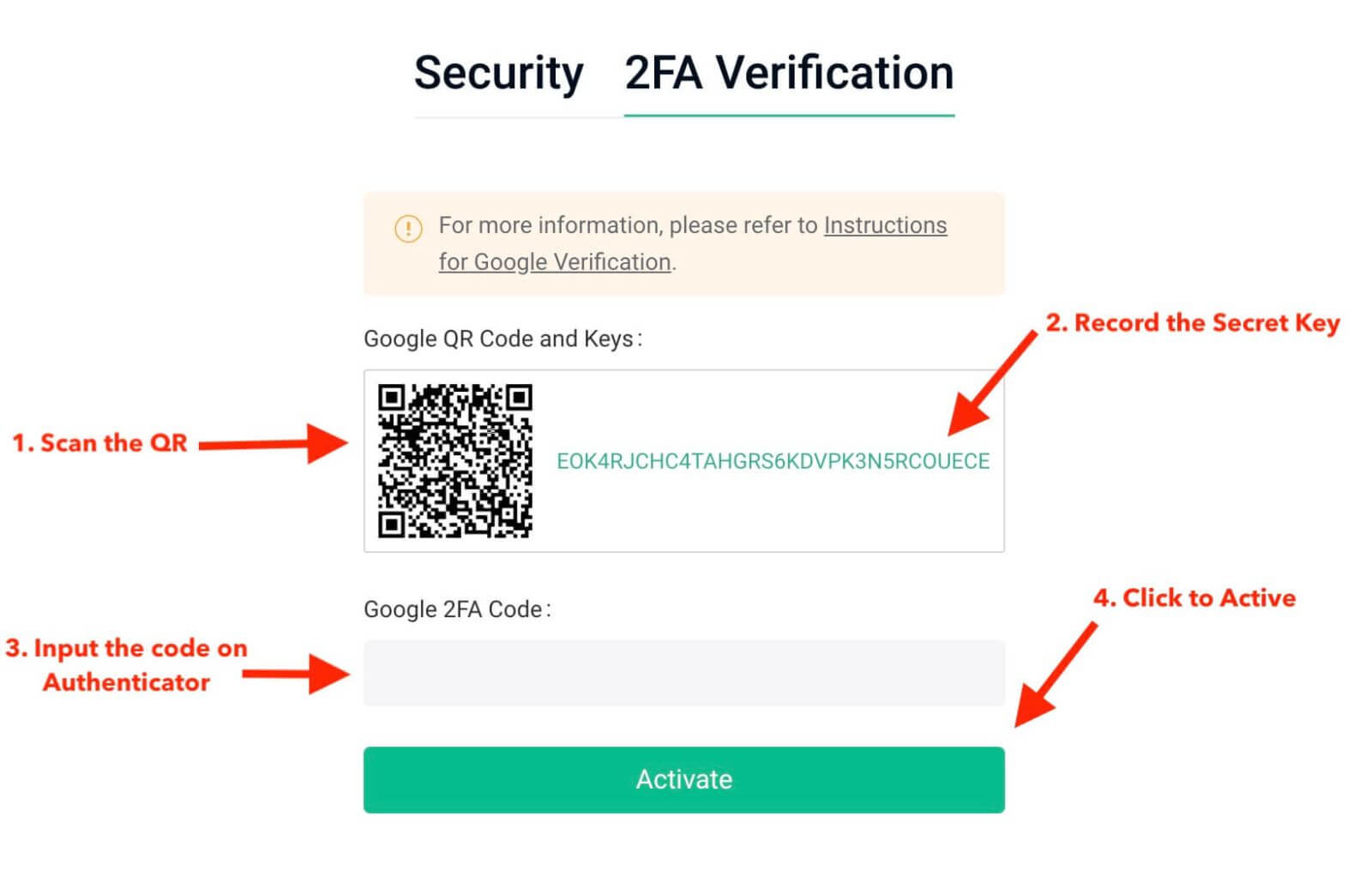
Passo 4: Depois de salvar a chave secreta, abra o aplicativo Google Authenticator em seu telefone e clique no ícone “+” para adicionar um novo código. Clique em Digitalizar código de barras para abrir sua câmera e digitalizar o código. Ele configurará o Google Authenticator para KuCoin e começará a gerar o código de 6 dígitos.
******Abaixo está um exemplo do que você verá em seu telefone no aplicativo Google Authenticator****** 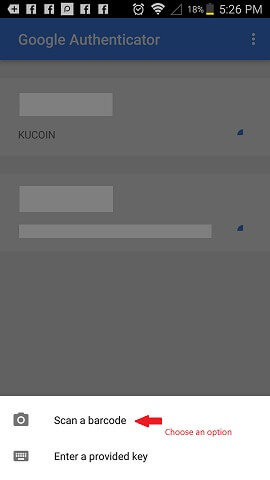
Etapa 5: por último, insira o código de 6 dígitos mostrado em seu telefone na caixa Código de verificação do Google e clique no botão Ativar para concluir. 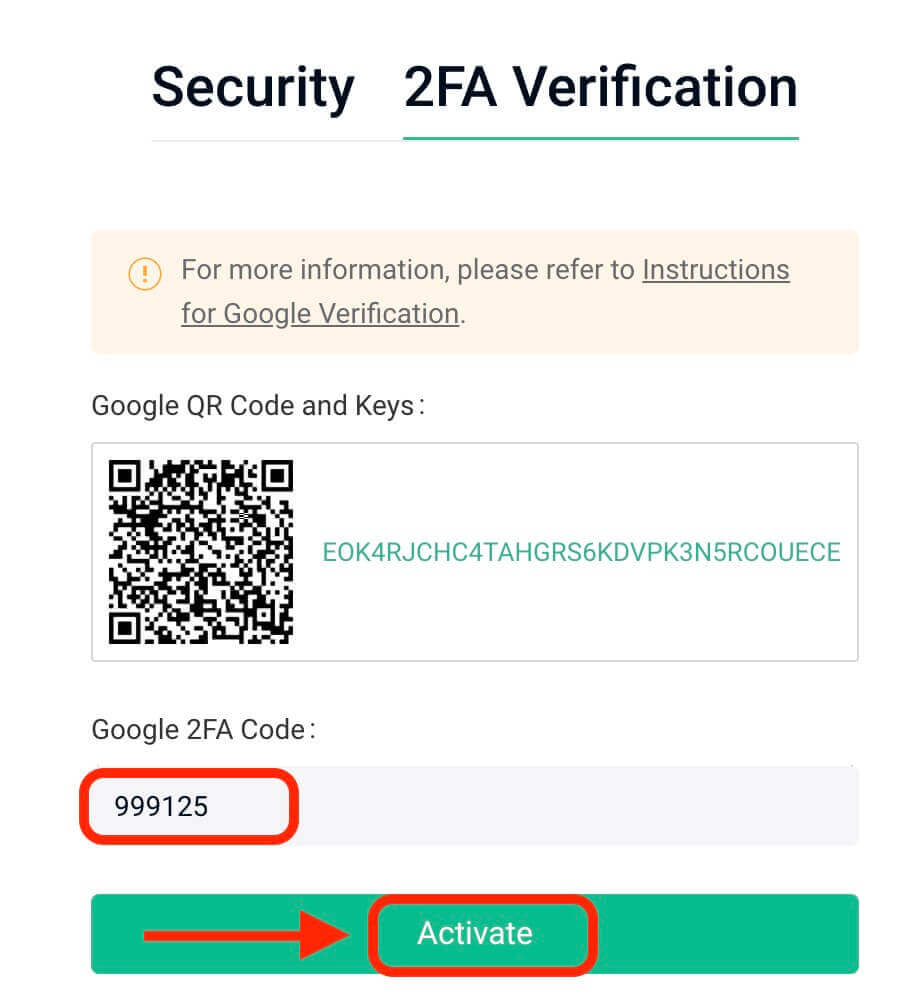
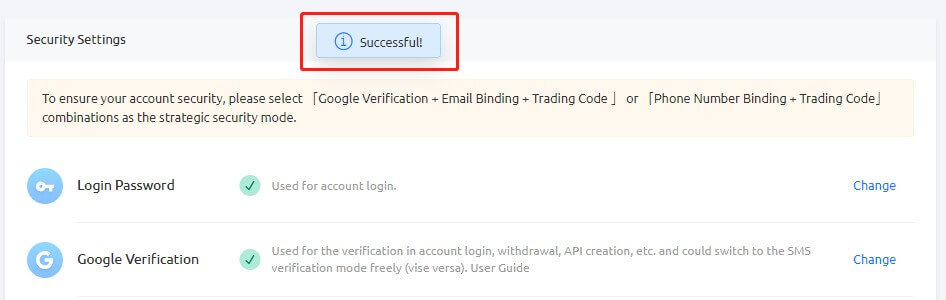
Pontas:
Certifique-se de que a hora do servidor do seu autenticador esteja correta se você estiver usando um dispositivo Android. Navegue até “Configurações – Correção de tempo para códigos”.
Para alguns telefones, pode ser necessário reiniciar após a ligação. Além disso, nas configurações do dispositivo, em Geral Data e Hora, ative as opções 24 horas e Definir automaticamente.
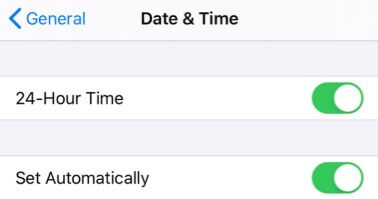
Os usuários devem inserir o código de verificação para processos de login, negociação e retirada.
Evite remover o Google Authenticator do seu telefone.
Garanta a inserção precisa do código de verificação em duas etapas do Google. Após cinco tentativas incorretas consecutivas, a verificação em duas etapas do Google será bloqueada por 2 horas.
3. Razões para o código 2FA do Google inválido
Se o código 2FA do Google for inválido, certifique-se de ter feito o seguinte:
- Certifique-se de que o código 2FA da conta correto seja inserido se os 2FAs de várias contas estiverem vinculados a um telefone.
- O código 2FA do Google permanece válido por apenas 30 segundos, portanto, insira-o dentro desse período.
- Confirme a sincronização entre a hora exibida em seu aplicativo Google Authenticator e a hora do servidor Google.
Como sincronizar a hora no seu telefone (somente Android)
Passo 1. Abra "Configurações" 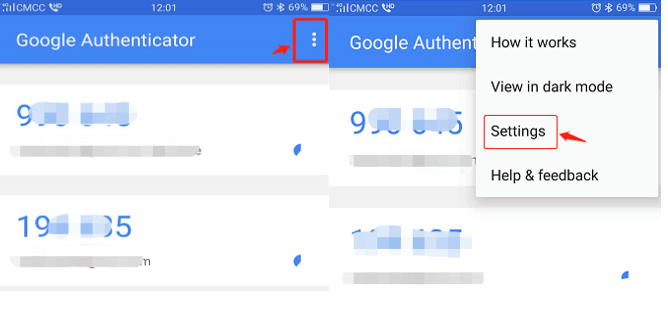
Passo 2. Clique em "Correção de hora para códigos" – "Sincronizar agora"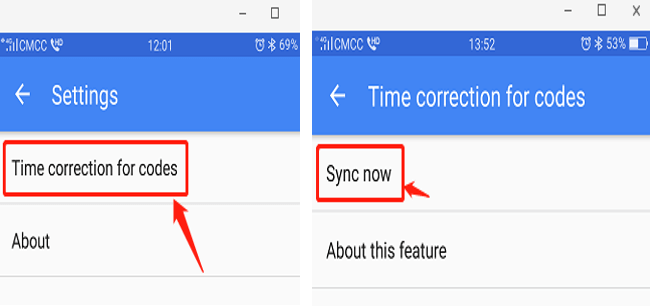
Se as etapas anteriores não derem certo, considere vincular novamente a verificação em duas etapas do Google usando a chave secreta de 16 dígitos, caso você a tenha salvo.
Etapa 3: se você não salvou a chave secreta de 16 dígitos e não consegue acessar seu código 2FA do Google, consulte a Parte 4 para desvincular o 2FA do Google.
4. Como restaurar/desvincular o Google 2FA
Se você não conseguir acessar o aplicativo Google Authenticator por algum motivo, siga as orientações abaixo para restaurá-lo ou desvinculá-lo.
(1). Se você salvou sua chave secreta do Google, basta vinculá-la novamente no aplicativo Google Authenticator e ele começará a gerar um novo código. Por motivos de segurança, exclua o código anterior em seu aplicativo Google 2FA depois de definir um novo. 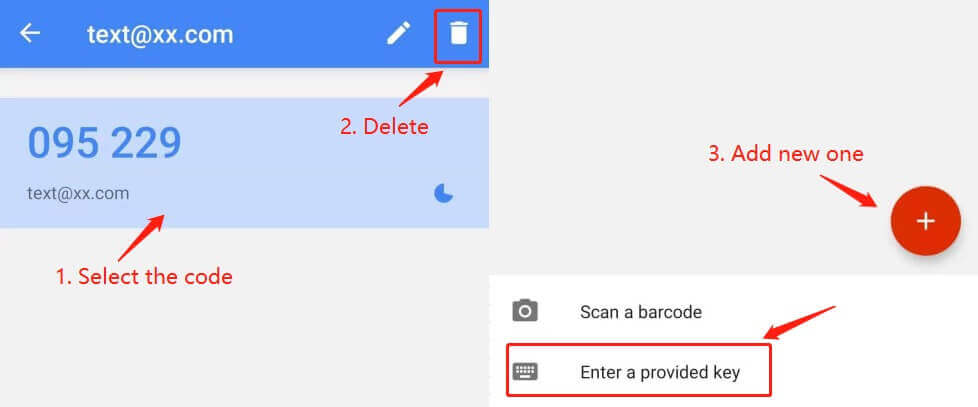
(2) Se você não salvou a chave secreta do Google, clique em "2-FA indisponível?" para prosseguir com o processo de desvinculação. Você precisará inserir o código de verificação de e-mail e a senha de negociação. Em seguida, carregue as informações de identificação solicitadas para verificação de identidade.
Embora esse processo possa parecer inconveniente, é crucial manter a segurança do seu código 2FA do Google. Não podemos desvinculá-lo sem confirmar a identidade do solicitante. Assim que suas informações forem verificadas, a desvinculação do Google Authenticator será processada dentro de 1 a 3 dias úteis. 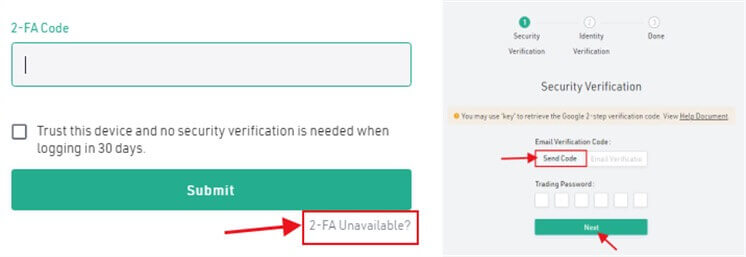
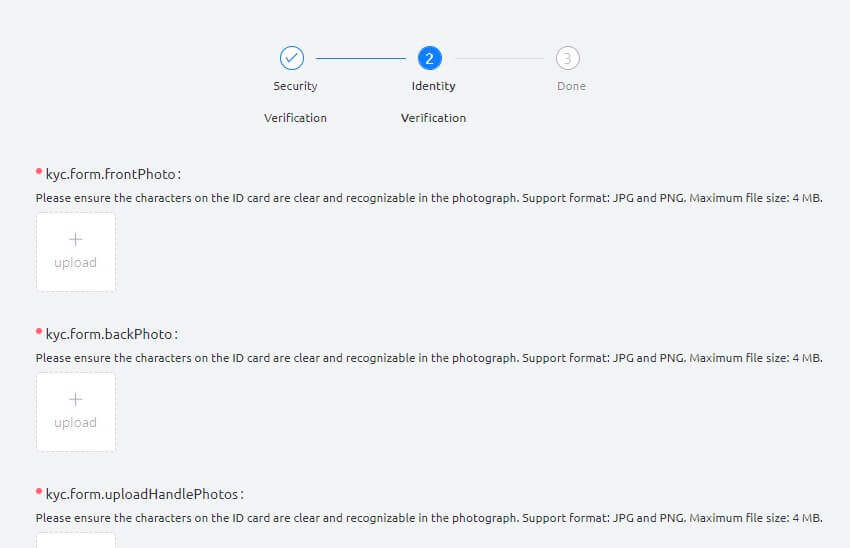
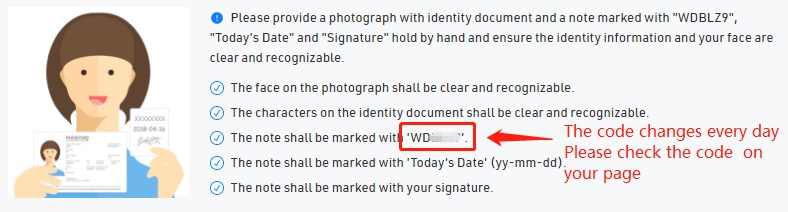
(3). Se você adquiriu um novo dispositivo e deseja transferir o 2FA do Google para ele, faça login na sua conta KuCoin para alterar o 2FA nas configurações de segurança da conta. Consulte as capturas de tela abaixo para etapas detalhadas. 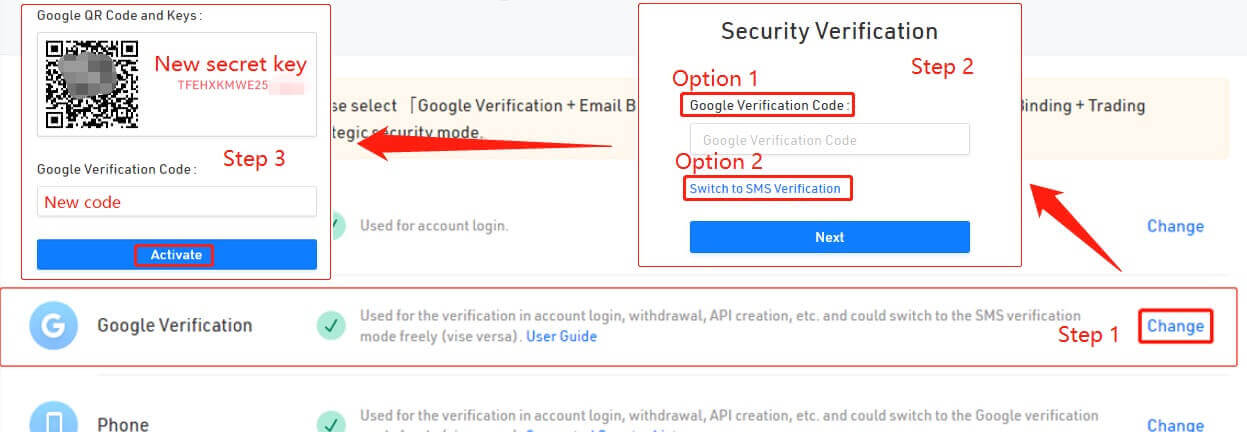
Dicas:
Depois de fazer alterações significativas de segurança, como desvincular o Google 2FA, os serviços de retirada no KuCoin serão temporariamente bloqueados por 24 horas. Esta medida garante a segurança da sua conta.
Esperamos que este artigo tenha sido informativo. Se você tiver mais dúvidas, nosso suporte ao cliente 24 horas por dia, 7 dias por semana, está disponível via chat online ou enviando um ticket.
Como redefinir a senha do KuCoin
Se você esqueceu sua senha do KuCoin ou precisa redefini-la por algum motivo, não se preocupe. Você pode redefini-lo facilmente seguindo estas etapas simples:Passo 1. Acesse o site da KuCoin e clique no botão " Log In ", normalmente encontrado no canto superior direito da página.
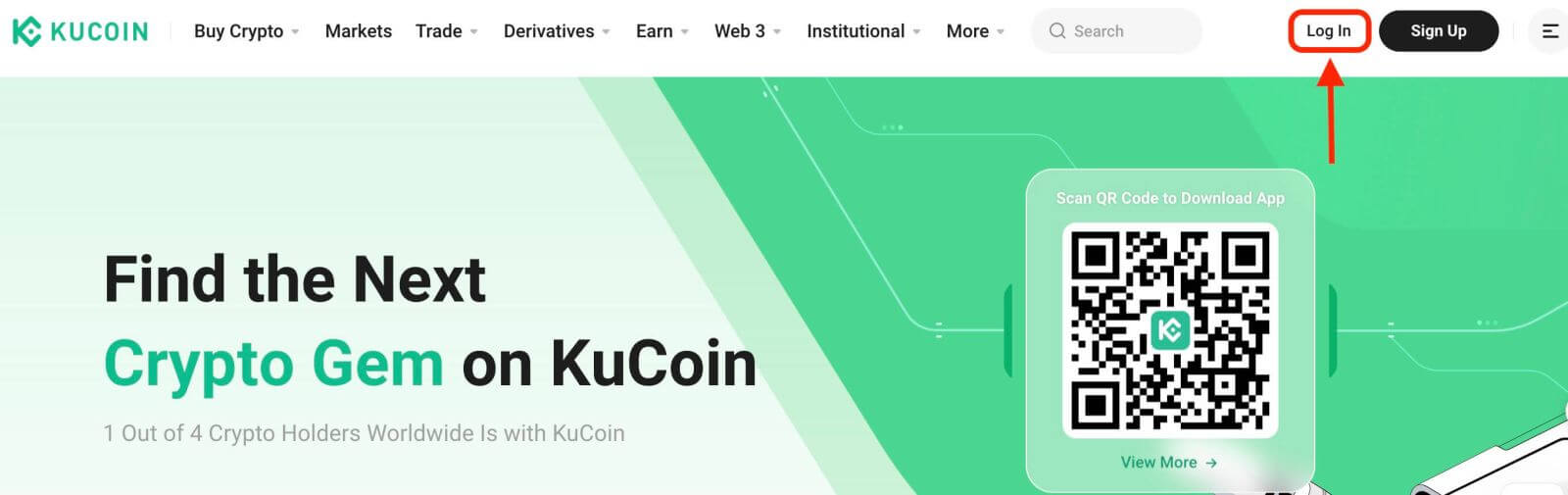
Passo 2. Na página de login, clique em "Esqueceu a senha?" link abaixo do botão Login.
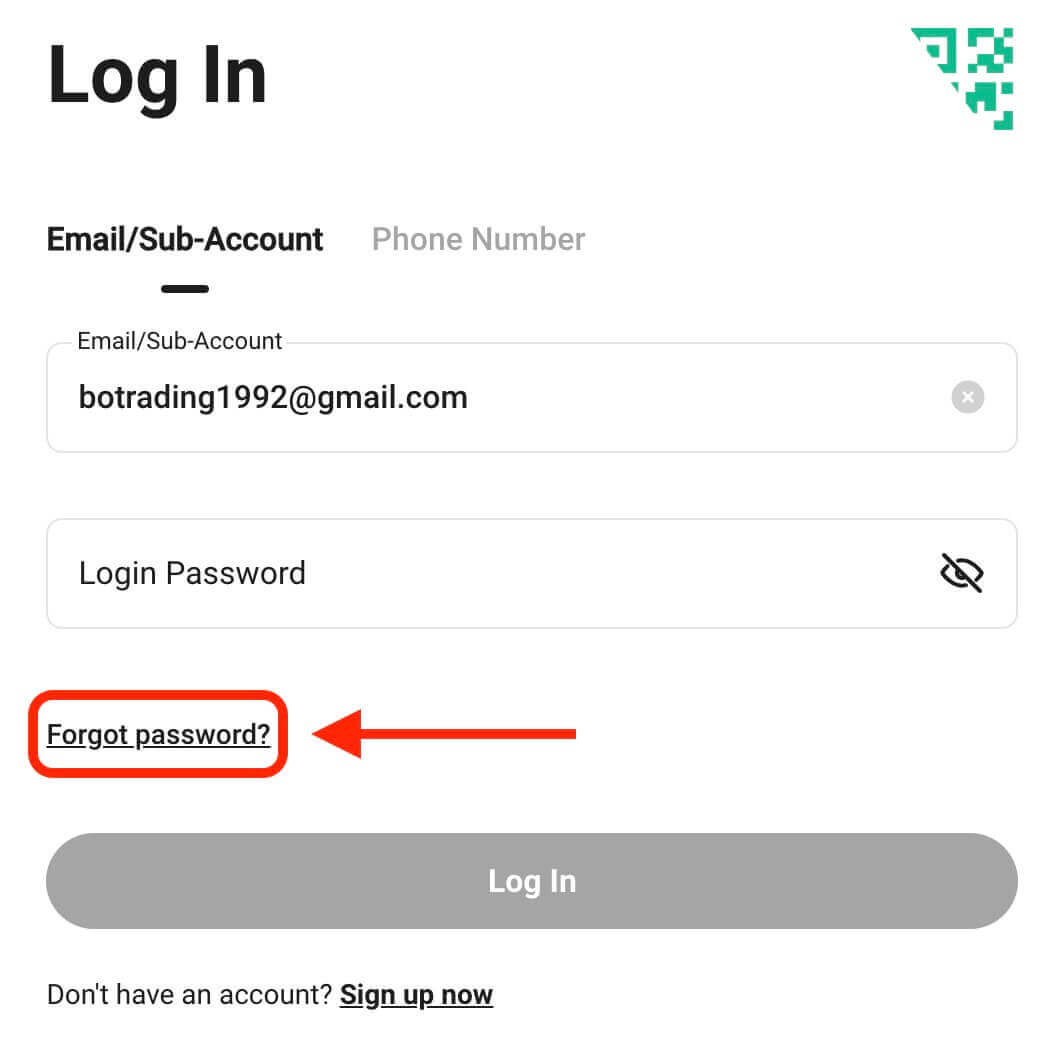
Passo 3. Digite o endereço de e-mail ou número de telefone que você usou para registrar sua conta e clique no botão “Enviar código de verificação”.
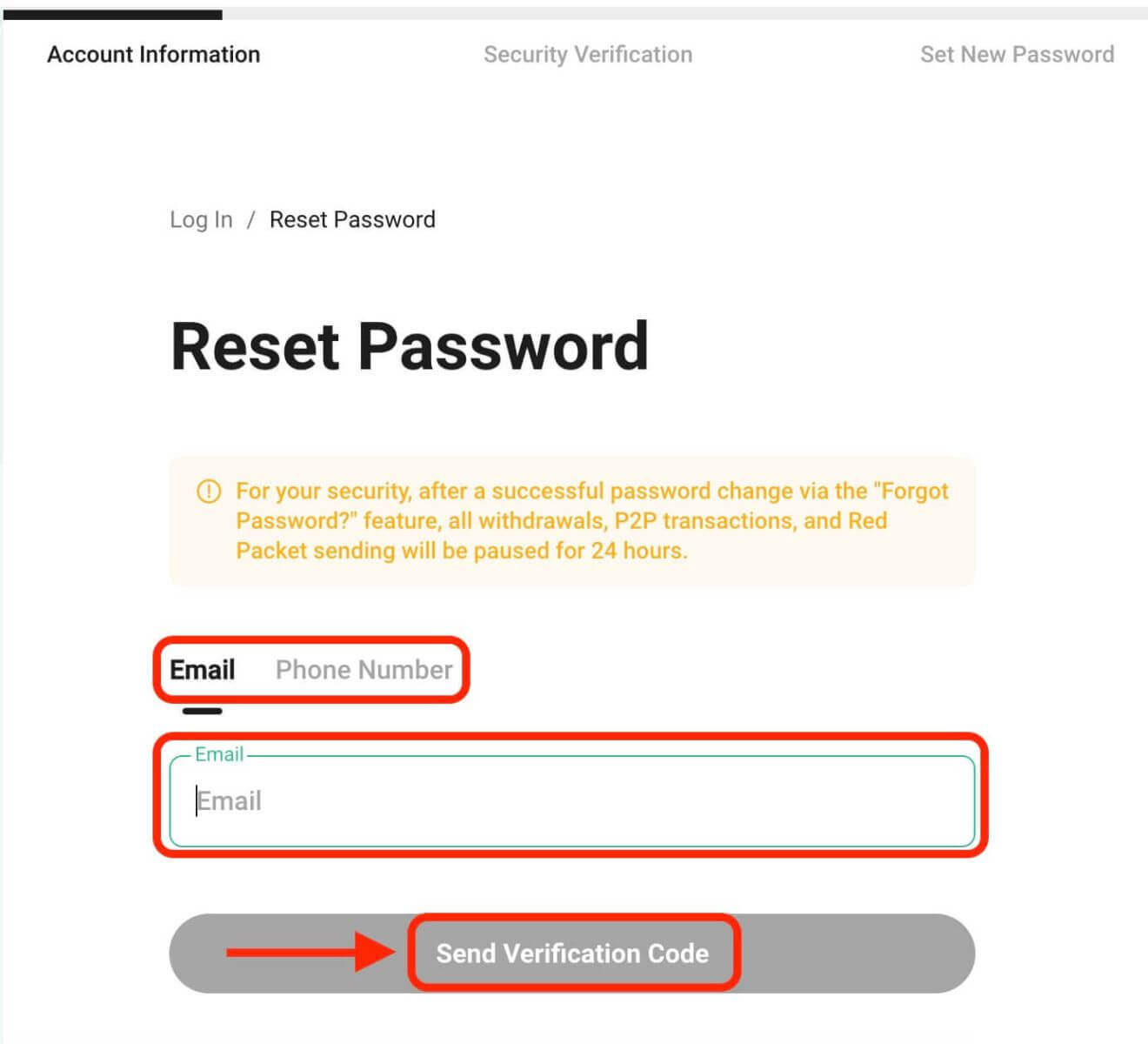
Passo 4. Como medida de segurança, a KuCoin pode pedir que você complete um quebra-cabeça para verificar se você não é um bot. Siga as instruções fornecidas para concluir esta etapa.
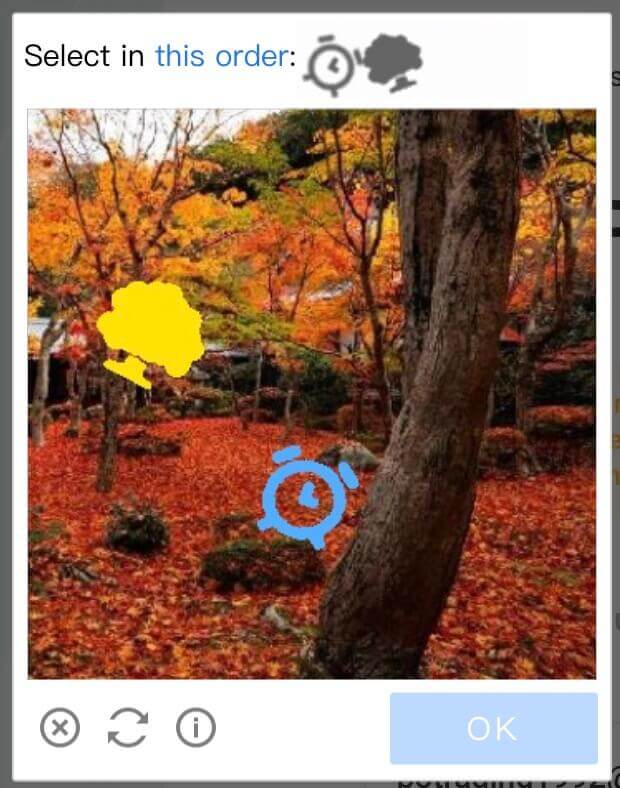
Etapa 5. Verifique se há uma mensagem da KuCoin em sua caixa de entrada de e-mail. Digite o código de verificação e clique em “Confirmar”.
Passo 6. Digite sua nova senha uma segunda vez para confirmá-la. Verifique novamente para garantir que ambas as entradas correspondam.
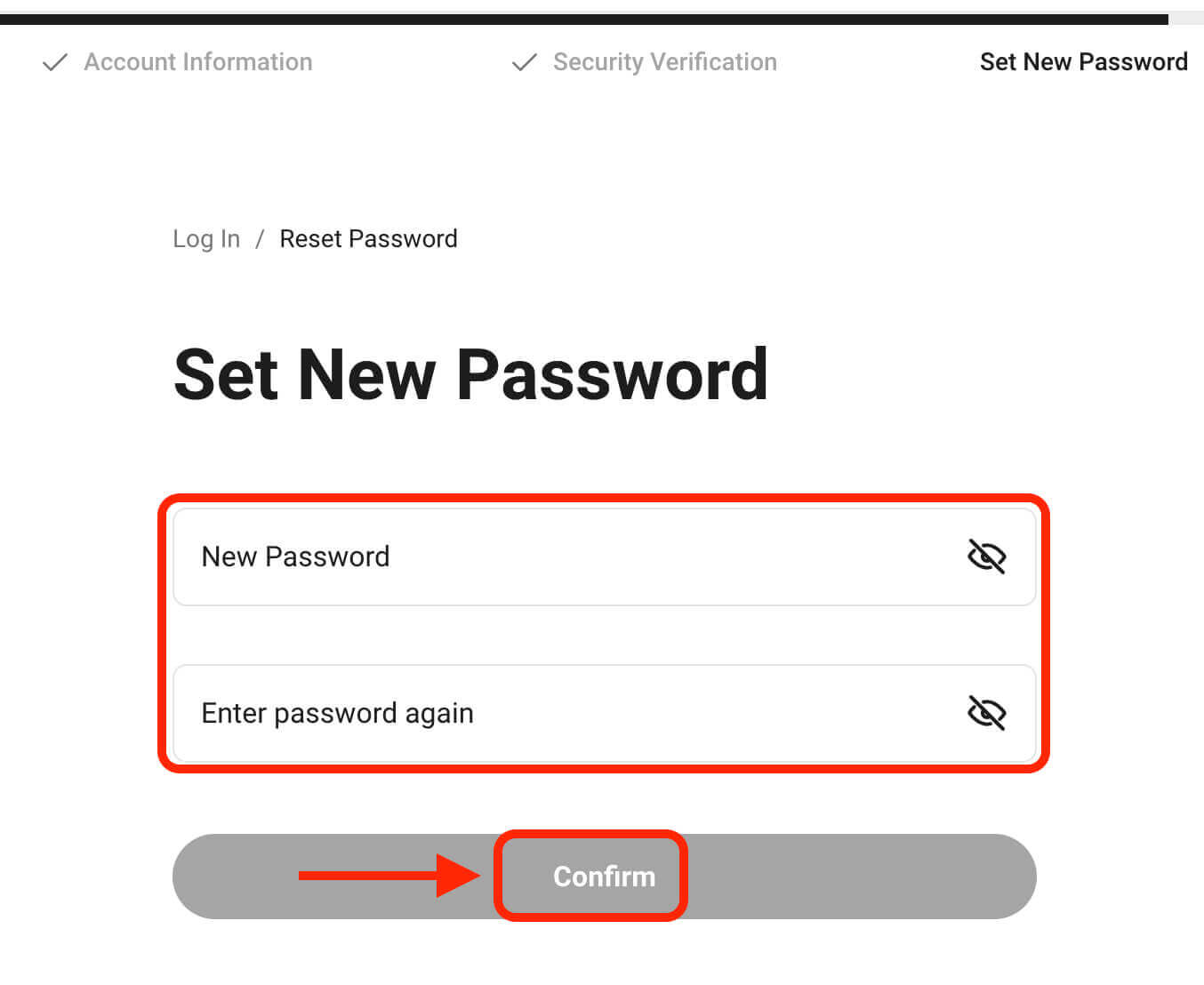
Etapa 7. Agora você pode fazer login em sua conta com sua nova senha e negociar com KuCoin.


